Συγγραφέας:
Monica Porter
Ημερομηνία Δημιουργίας:
20 Μάρτιος 2021
Ημερομηνία Ενημέρωσης:
1 Ιούλιος 2024
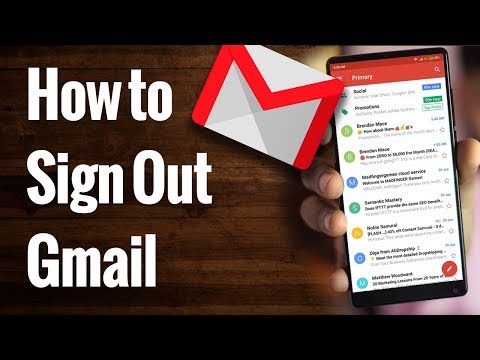
Περιεχόμενο
Αυτό το wikiHow σάς διδάσκει πώς να αποσυνδεθείτε από τον λογαριασμό σας Google σε smartphone ή tablet Android. Παρόλο που δεν μπορείτε να συνεχίσετε να χρησιμοποιείτε τη συσκευή σας Android εάν αποσυνδεθείτε από τον κύριο λογαριασμό σας Google, μπορείτε να καταργήσετε έναν άλλο λογαριασμό Google από τη συσκευή σας, ώστε να μην λαμβάνετε πλέον μηνύματα και ειδοποιήσεις από αυτόν τον λογαριασμό. Μπορείτε επίσης να αποσυνδεθείτε από τον κύριο λογαριασμό σας Google επαναφέροντας τις εργοστασιακές ρυθμίσεις της συσκευής σας Android ή χρησιμοποιώντας τη δυνατότητα Εύρεση της συσκευής μου.
Βήματα
Μέθοδος 1 από 3: Χρησιμοποιήστε την εφαρμογή Ρυθμίσεις
στο αναπτυσσόμενο μενού.
- Ίσως χρειαστεί να σύρετε προς τα κάτω με δύο δάχτυλα.
- Μπορείτε επίσης να πατήσετε το εικονίδιο της εφαρμογής Ρυθμίσεις σε σχήμα γραναζιού στο Συρτάρι εφαρμογών της συσκευής σας.
- Η συσκευή Android πρέπει να έχει τουλάχιστον έναν λογαριασμό συνδεδεμένο. Εάν έχετε μόνο έναν κύριο λογαριασμό, θα πρέπει να δημιουργήσετε περισσότερους λογαριασμούς εάν θέλετε να συνεχίσετε με αυτήν τη μέθοδο.

δεξιά πλευρά του λογαριασμού.- Εάν δεν βλέπετε μια επιλογή ΚΑΤΑΡΓΗΣΗ ΛΟΓΑΡΙΑΣΜΟΥ Κάτω από το όνομα λογαριασμού, δεν μπορείτε να διαγράψετε αυτόν τον λογαριασμό, καθώς είναι ο κύριος λογαριασμός στη συσκευή Android.
στο αναπτυσσόμενο μενού.
- Ίσως χρειαστεί να σύρετε προς τα κάτω με δύο δάχτυλα.
- Μπορείτε επίσης να πατήσετε το εικονίδιο της εφαρμογής Ρυθμίσεις σε σχήμα γραναζιού στο Συρτάρι εφαρμογών της συσκευής σας.

Κάντε κύλιση προς τα κάτω και πατήστε Σύστημα (Σύστημα). Η επιλογή βρίσκεται κοντά στο κάτω μέρος της σελίδας Ρυθμίσεις.- Σε μια συσκευή Android Samsung, ίσως χρειαστεί να πατήσετε Γενική διαχείριση (Γενική διαχείριση).

Κάντε κλικ Επαναφορά επιλογών (Επιλογή επανεγκατάστασης) βρίσκεται κοντά στο κάτω μέρος της σελίδας συστήματος.- Σε μια συσκευή Samsung Android, πρέπει να πατήσετε Επαναφορά (Επανεγκαθιστώ).
Κάντε κλικ Διαγραφή όλων των δεδομένων (επαναφορά εργοστασιακών ρυθμίσεων) (Διαγραφή όλων των δεδομένων). Οι επιλογές βρίσκονται στο επάνω μέρος της σελίδας.
- Στη συσκευή σας Samsung Android, πατήστε Επαναφορά εργοστασιακών ρυθμίσεων (Επαναφορά εργοστασιακών ρυθμίσεων).
Κάντε κύλιση προς τα κάτω και πατήστε Επαναφορά τηλεφώνου (Επαναφορά τηλεφώνου). Οι επιλογές βρίσκονται στο κάτω μέρος της σελίδας.
- Σε μια συσκευή Samsung Android, πρέπει να πατήσετε το κουμπί ΕΠΑΝΑΦΟΡΑ μπλε.
Εισαγάγετε το PIN ή τον κωδικό πρόσβασης της συσκευής σας Android. Όταν σας ζητηθεί, εισαγάγετε τον κωδικό που χρησιμοποιείτε για να ξεκλειδώσετε τη συσκευή σας Android.
- Σε μια συσκευή Samsung Android, πατήστε το κουμπί ΕΠΟΜΕΝΟ (ΣΥΝΕΧΕΙΑ) λίγο μετά.
Κάντε κλικ ΣΒΗΣΤΕ ΟΛΑ (ΔΙΑΓΡΑΦΗ ΟΛΩΝ) βρίσκεται στο κάτω μέρος της σελίδας. Η συσκευή Android θα αρχίσει να διαγράφει τα δεδομένα από μόνη της. Μόλις τελειώσετε, θα αποσυνδεθείτε από τον λογαριασμό σας Google.
- Σε μια συσκευή Samsung Android, πρέπει να πατήσετε ΔΙΑΓΡΑΦΗ ΟΛΩΝ στο κάτω μέρος της σελίδας.
Μέθοδος 3 από 3: Χρησιμοποιήστε τη δυνατότητα Εύρεση της συσκευής μου
Βεβαιωθείτε ότι η συσκευή Android έχει συσχετιστεί με τη Εύρεση συσκευής. Εάν η συσκευή σας Android είναι ήδη συνδεδεμένη με την υπηρεσία Εύρεση της συσκευής μου της Google, μπορείτε να χρησιμοποιήσετε τη δυνατότητα ΚΛΕΙΔΑΡΙΑ (ΚΛΕΙΔΩΜΕΝΟ) ή ΑΣΦΑΛΗΣ (ΑΣΦΑΛΕΙΑ) για αυτόματη αποσύνδεση από συσκευές Android:
- Ανοιξε Ρυθμίσεις
- Κάντε κλικ Ασφάλεια και τοποθεσία (Ασφάλεια και τοποθεσία). Εναλλακτικά, εάν δεν βλέπετε αυτήν την επιλογή, πατήστε Google μετά επιλέξτε Ασφάλεια.
- Κάντε κλικ Βρείτε τη συσκευή μου
- Ενεργοποιήστε την Εύρεση συσκευής επιλέγοντας το πλαίσιο ή πατώντας το διακόπτη δίπλα στη λειτουργία.
Ανοίξτε τον ιστότοπο Εύρεση της συσκευής μου. Μεταβείτε στη διεύθυνση https://www.google.com/android/find στο πρόγραμμα περιήγησης ιστού.
Συνδεθείτε στον λογαριασμό σας Google. Όταν σας ζητηθεί, εισαγάγετε τη διεύθυνση email σας Google και κάντε κλικ στο ΕΠΟΜΕΝΟ, εισάγετε τον κωδικό πρόσβασής σας, κάντε κλικ ΕΠΟΜΕΝΟ ξανά για να συνεχίσω.
- Παράλειψη αυτού του βήματος εάν η Εύρεση συσκευής ανοίγει τη σελίδα "Εύρεση της συσκευής μου Google".
Κάντε κλικ ΚΛΕΙΔΑΡΙΑ ή ΑΣΦΑΛΕΙΑ ΣΥΣΚΕΥΗ. Οι επιλογές βρίσκονται στην αριστερή πλευρά της σελίδας.
- Εάν έχετε περισσότερες από μία συσκευές Android, βεβαιωθείτε ότι η συσκευή που θέλετε να αποσυνδεθείτε από το Google είναι επιλεγμένη κάνοντας κλικ στο όνομα της συσκευής στο μενού στα αριστερά.
Εισάγετε τον κωδικό πρόσβασης. Εισαγάγετε τον κωδικό πρόσβασης κλειδώματος οθόνης στο πλαίσιο κειμένου "Νέος κωδικός πρόσβασης" και, στη συνέχεια, εισαγάγετε ξανά τον κωδικό πρόσβασης στο πλαίσιο "Επιβεβαίωση κωδικού πρόσβασης".
Κάντε κύλιση προς τα κάτω και κάντε κλικ ΚΛΕΙΔΑΡΙΑ ή ΑΣΦΑΛΕΙΑ ΣΥΣΚΕΥΗ. Αυτό το πράσινο κουμπί βρίσκεται στο κάτω μέρος της αριστερής στήλης. Η συσκευή Android θα κλειδωθεί και θα αποσυνδεθεί από τον λογαριασμό σας Google.
- Θα πρέπει να συνδεθείτε ξανά στη συσκευή σας Android με τον λογαριασμό σας Google για να μπορέσετε να τη χρησιμοποιήσετε ξανά.



